MacにPostgreSQLをインストールする最も簡単な方法は、Postgres.appをインストールすることです。 Postgres.appは、標準のMacアプリケーションとしてパッケージ化されたフル機能のPostgreSQLインストールです。
他のアプリケーションと同じように、ダウンロードしてアプリケーションフォルダにドラッグするだけです。
Postgres.appをインストール
MacにPostgreSQL.appをインストールするためのステップバイステップの手順は次のとおりです。
- Postgres.appのWebサイトからPostgres.appの最新バージョンをダウンロードします。
- .dmgファイルをダブルクリックします。
- Postgres.appアイコンをアプリケーションフォルダにドラッグします。
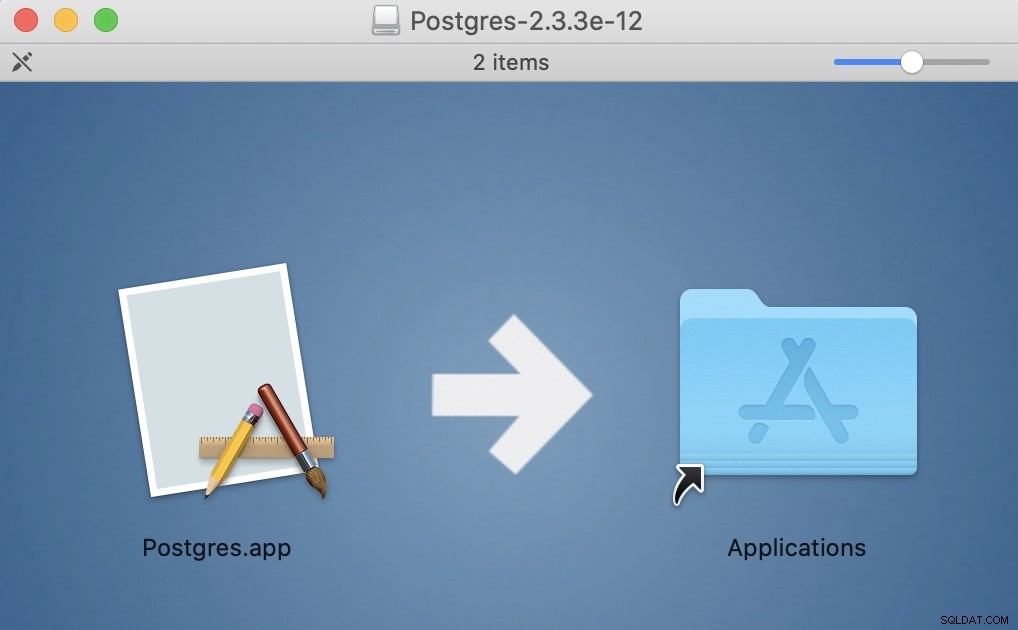
終わり。 Postgres.appをインストールしました。
新しいサーバーを作成する
新しいサーバーを作成するには:
- (アプリケーションフォルダ内の)Postgres.appアイコンをダブルクリックします
- [初期化]をクリックします 。
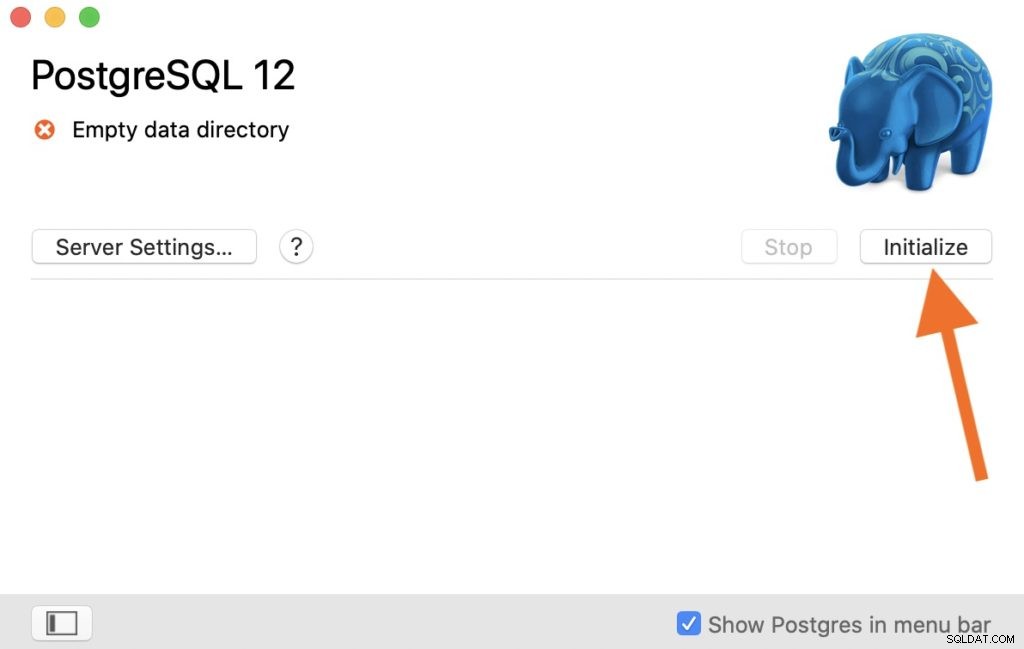
これを行うと、次のような画面が表示されます。
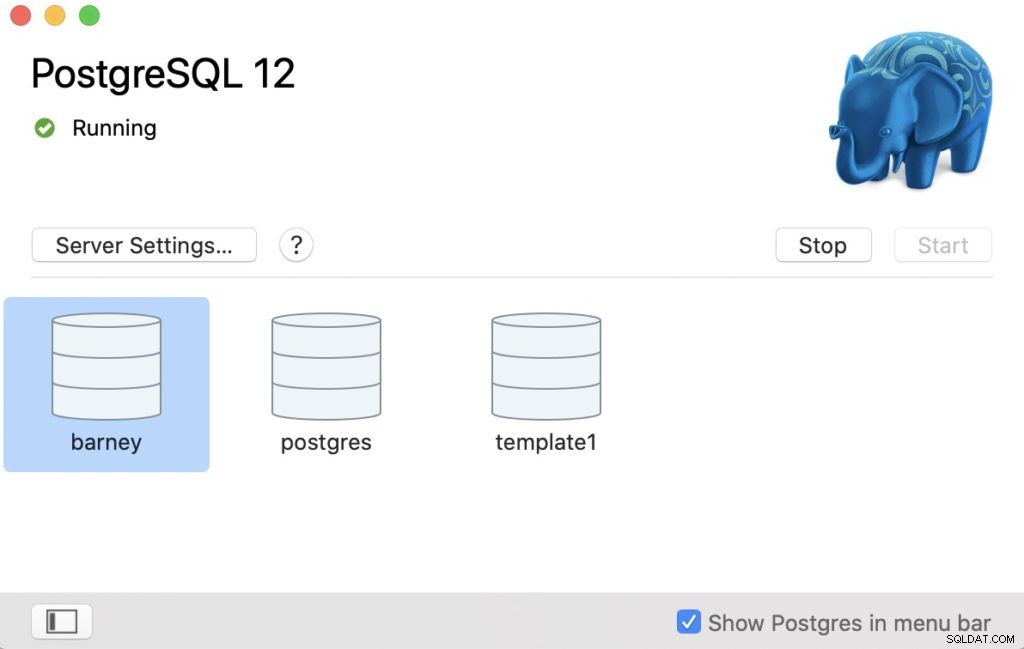
Postgres.appをインストールすると、システムユーザー名を使用するデータベースを含め、デフォルトで複数のデータベースが作成されます。
このパネルの関連するボタンを使用してPostgreSQLを開始および停止できます。
データベースに接続する
データベースに接続するには、上の画面に表示されているデータベースアイコンの1つをダブルクリックします。これにより、 psqlを使用してそのデータベースに接続されます コマンドラインインターフェイス。
または、 psqlを起動することもできます 別のターミナルウィンドウでpsqlと入力します 。これにより、デフォルトのデータベースに接続されます。
もう1つの方法は、pgAdmin、DBeaver、Postico、AzureDataStudioなどのGUIアプリケーションを使用することです。
$PATHを構成します
$PATHを設定することもできます 付属のコマンドラインツールを使用します。
sudo mkdir -p /etc/paths.d &&
echo /Applications/Postgres.app/Contents/Versions/latest/bin | sudo tee /etc/paths.d/postgresapp既存のインストールを削除する
上記の手順は、MacでPostgreSQLがまだ実行されていないことを前提としています。そうすると、両方のバージョンが同じポートを使用しようとすると、問題が発生します(5432がデフォルトのポートです)。
Postgres.appをインストールする前に、既存のPostgreSQLインストールをすべて削除することをお勧めします。
これを行う方法については、Postgres.appWebサイトの既存のPostgreSQLインストールの削除を参照してください。
